Online Documentation for SQL Manager for PostgreSQL
Панели инструментов
Панели инструментов располагаются слева от редактора и над редактором.
Панель навигации
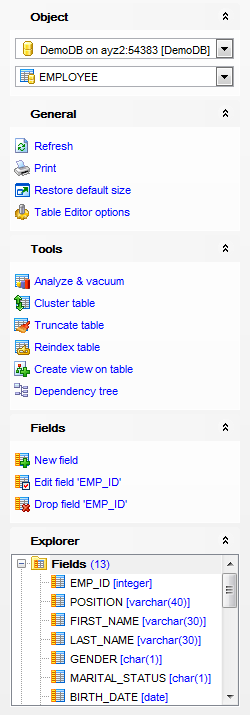
Object
![]() Выбрать базу данных
Выбрать базу данных
![]() Выбрать таблицу для редактирования
Выбрать таблицу для редактирования
General
![]() Save Description - сохранить описание таблицы (появляется при изменении описания таблицы)
Save Description - сохранить описание таблицы (появляется при изменении описания таблицы)
![]() Refresh - обновить содержимое редактируемой таблицы
Refresh - обновить содержимое редактируемой таблицы
![]() Print - печатать метаданные объекта
Print - печатать метаданные объекта
![]() Table Editor Option - настроить редактор таблиц
Table Editor Option - настроить редактор таблиц
Tools
![]() Analyze & vacuum - проанализировать и очистить таблицу
Analyze & vacuum - проанализировать и очистить таблицу
![]() Cluster table - кластеризовать таблицу
Cluster table - кластеризовать таблицу
![]() Truncate Table - удалить данные из таблицы
Truncate Table - удалить данные из таблицы
![]() Reindex table - переиндексировать таблицу
Reindex table - переиндексировать таблицу
![]() Create view on table - создать представление для таблицы
Create view on table - создать представление для таблицы
![]() Dependency tree - просматривать Дерево зависимостей таблицы
Dependency tree - просматривать Дерево зависимостей таблицы
Columns
![]() New Column - создать в таблице новыый столбец
New Column - создать в таблице новыый столбец
![]() Edit Column<имя столбца> - редактировать выделенный столбец
Edit Column<имя столбца> - редактировать выделенный столбец
![]() Drop Column<имя столбца> - удалить выделенный столбец
Drop Column<имя столбца> - удалить выделенный столбец
Explorer
Отображаются все подобъекты открытой в редакторе таблицы.
Как и в проводнике баз данных, правой кнопкой мыши Вы можете вызвать контекстное меню объекта.
При переходе на другие вкладки редактора, появляются панели, со специальными функциями для каждой вкладки.
Foreign Keys (для вкладки Foreign Keys)
![]() New Foreign Key - создать новый ключ
New Foreign Key - создать новый ключ
![]() Edit Foreign Key <имя объекта> - редактировать существующий ключ
Edit Foreign Key <имя объекта> - редактировать существующий ключ
![]() Drop Foreign Key <имя объекта> - удалить существующий ключ
Drop Foreign Key <имя объекта> - удалить существующий ключ
Checks (для вкладки Checks)
![]() New check constraint - создать новое ограничение
New check constraint - создать новое ограничение
![]() Edit check <имя объекта> - редактировать существующее ограничение
Edit check <имя объекта> - редактировать существующее ограничение
![]() Drop check <имя объекта> - удалить существующее ограничение
Drop check <имя объекта> - удалить существующее ограничение
Indices (для вкладки Indices)
![]() New index - создать новый индекс
New index - создать новый индекс
![]() Edit index <имя объекта> - редактировать существующий индекс
Edit index <имя объекта> - редактировать существующий индекс
![]() Drop index <имя объекта> - удалить существующий индекс
Drop index <имя объекта> - удалить существующий индекс
Triggers (для вкладки Triggers)
![]() New trigger - создать новый триггер
New trigger - создать новый триггер
![]() Edit trigger <имя объекта> - редактировать существующий триггер
Edit trigger <имя объекта> - редактировать существующий триггер
![]() Drop trigger <имя объекта> - удалить существующий триггер
Drop trigger <имя объекта> - удалить существующий триггер
Rules (для вкладки Rules)
![]() New rule - создать новое правило
New rule - создать новое правило
![]() Edit rule <имя объекта> - редактировать существующее правило
Edit rule <имя объекта> - редактировать существующее правило
![]() Drop rule <имя объекта> - удалить существующее правило
Drop rule <имя объекта> - удалить существующее правило
Policies (для вкладки Policies)
![]() New policy - создать новую политику
New policy - создать новую политику
![]() Edit policy - редактировать выбранную политику
Edit policy - редактировать выбранную политику
![]() Drop policy - удалить существующую политику
Drop policy - удалить существующую политику
Data management (для вкладки Data)
![]() Commit Transaction - применить транзакцию для данных (активна, если включены транзакции для данных Options | Environment Options | Tools | Use transactions in Data tab of object editors, Query data and Design Query)
Commit Transaction - применить транзакцию для данных (активна, если включены транзакции для данных Options | Environment Options | Tools | Use transactions in Data tab of object editors, Query data and Design Query)
![]() Rollback Transaction - откатить транзакцию для данных таблицы (активна, если включены транзакции для данных)
Rollback Transaction - откатить транзакцию для данных таблицы (активна, если включены транзакции для данных)
![]() Export Data - экспортировать данные
Export Data - экспортировать данные
![]() Export as SQL Script - экспортировать данные в виде SQL скрипта
Export as SQL Script - экспортировать данные в виде SQL скрипта
![]() Import Data - импортировать данные
Import Data - импортировать данные
![]() Save data - сохранить данные (только в редакторе таблиц)
Save data - сохранить данные (только в редакторе таблиц)
![]() Load data - загрузить данные (только в редакторе таблиц)
Load data - загрузить данные (только в редакторе таблиц)
Description (для вкладки Description)
![]() Save Description to file - сохранить описание в файл
Save Description to file - сохранить описание в файл
![]() Copy description to clipboard - копировать описание в буфер обмена
Copy description to clipboard - копировать описание в буфер обмена
DDL (для вкладки DDL)
![]() Save DDL to file - сохранить DDL описание в файл
Save DDL to file - сохранить DDL описание в файл
![]() Open DDL in Execute Script - открыть DDL в редакторе выполнения скриптов
Open DDL in Execute Script - открыть DDL в редакторе выполнения скриптов
ВАЖНО: Вы можете включить\отключить панель навигации в Настройках окружения.


































































